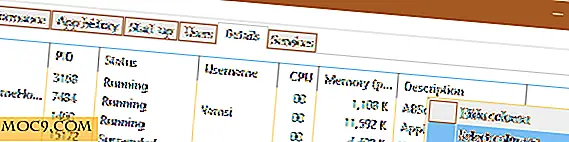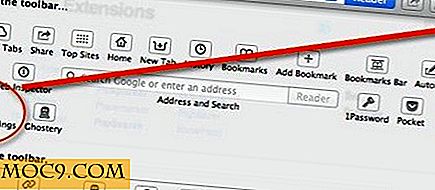Google क्लाउड प्रिंट के साथ विंडोज़ में दूरस्थ रूप से फ़ाइलें प्रिंट करें
जब आप घर पर हों, तो किसी भी दस्तावेज़ की हार्ड कॉपी उत्पन्न करने के लिए प्रिंट विकल्प को हिट करना आसान है, लेकिन जब आप बाहर हैं और चीजें हैं, तो चीजें थोड़ा अलग होती हैं। यदि आप अपने लैपटॉप के साथ कॉफी शॉप में हैं और कुछ प्रिंट करना चाहते हैं, तो आप बहुत कम कर सकते हैं लेकिन घर आने तक प्रतीक्षा करें।
या इसके बारे में क्या है यदि आप किसी ऐसे कंप्यूटर से प्रिंट करना चाहते हैं जिसके पास प्रिंटर संलग्न नहीं है, या आपके पास अपने घर नेटवर्क पर साझा करने के लिए ड्राइवर नहीं हैं? आप फ़ाइलों को दूरस्थ रूप से कैसे प्रिंट कर सकते हैं? यह वह जगह है जहां Google क्लाउड प्रिंट आपकी मदद कर सकता है।
एक एंड्रॉइड ऐप और क्रोम एक्सटेंशन थोड़ी देर के लिए उपलब्ध है, जिनमें से दोनों इंटरनेट कनेक्शन के साथ कहीं से भी अपने होम प्रिंटर पर प्रिंट करना संभव बनाते हैं।
इसी तरह नामित Google क्लाउड प्रिंटर एक विंडोज ड्राइवर है जो लगभग किसी भी विंडोज एप्लिकेशन के लिए एक ही विकल्प लाता है।
कुछ टूल हैं जिन्हें आपको फ़ाइलों को दूरस्थ रूप से प्रिंट करने की आवश्यकता होगी - क्लाउड प्रिंट सेवा और ड्राइवर, और आपको क्रोम की एक प्रति स्थापित करने की भी आवश्यकता होगी। Google क्लाउड प्रिंट सेवा पृष्ठ पर जाकर प्रारंभ करें, और नीले डाउनलोड बटन पर क्लिक करें।

"स्वीकार करें और इंस्टॉल करें" बटन पर क्लिक करें और फिर उपयोगकर्ता खाता नियंत्रण संवाद प्रकट होने पर "हां" पर क्लिक करें। जब इंस्टॉलेशन पूर्ण हो जाए, तो "बंद करें" पर क्लिक करें।
अब आपको सेवा को अपने Google खाते से लिंक करना होगा। स्टार्ट मेनू या स्क्रीन लाएं (आप जिस विंडोज़ का उपयोग कर रहे हैं उसके आधार पर) और Google क्लाउड प्रिंट सेवा लॉन्च करें।
दिखाई देने वाले संवाद में, उस पासवर्ड को दर्ज करें जिसका उपयोग आप अपने विंडोज खाते में लॉग इन करने के लिए करते हैं - आपका Google खाता नहीं - और "रजिस्टर" पर क्लिक करें।

आपके पास Google क्रोम स्थापित है, वेब ब्राउज़र स्वचालित रूप से लोड हो जाएगा और आपको अपने Google खाते में साइन इन करने के लिए कहेंगे। एक बार ऐसा करने के बाद, आप अपने कंप्यूटर से जुड़े किसी भी प्रिंटर को अपने Google क्लाउड प्रिंट खाते से लिंक कर सकते हैं - बस उन लोगों के बगल में स्थित बॉक्स को चेक करें जिन्हें आप उपयोग करना चाहते हैं और "प्रिंटर जोड़ें" पर क्लिक करें।

अब आपको क्लाउड प्रिंट ड्राइवर स्थापित करने की आवश्यकता है। Google क्लाउड प्रिंटर वेबसाइट पर जाएं और पृष्ठ के दाईं ओर डाउनलोड बटन पर क्लिक करें।

"स्वीकार करें और इंस्टॉल करें" बटन पर क्लिक करें और फिर उपयोगकर्ता खाता नियंत्रण संवाद प्रकट होने पर "हां" पर क्लिक करें।

ड्राइवर की स्थापना लगभग कोई समय नहीं लेती है, और जब प्रक्रिया पूरी हो जाती है तो एक उपयुक्त बधाई संदेश प्रदर्शित होता है। "बंद करें" पर क्लिक करें और आप जारी रखने के लिए तैयार हैं।

जब आप किसी फ़ाइल को प्रिंट करना चाहते हैं, तो प्रिंट डायलॉग को सामान्य रूप से एक्सेस करें। आप देखेंगे कि एक नया "Google क्लाउड प्रिंटर" प्रविष्टि है जिसे आप चुन सकते हैं।

जब आप प्रिंट करने के विकल्प का चयन करते हैं, तो क्रोम विंडो दृश्य में दिखाई देगी, और इसका उपयोग यह चुनने के लिए किया जा सकता है कि आप किस प्रिंटर का उपयोग करना चाहते हैं।

जब आपने प्रिंटर का चयन किया है, तो आप उन सेटिंग्स को चुनने में सक्षम होंगे जिन्हें आप उपयोग करना चाहते हैं - यह सामान्य के रूप में प्रिंटिंग की तरह बहुत अधिक है।

"प्रिंट" बटन दबाएं और आपका दस्तावेज़ आपके चुने हुए प्रिंटर पर भेज दिया जाएगा।
अंतिम शब्द
मैक और आईओएस उपयोगकर्ताओं ने हमेशा एयरप्रिंट के लाभों का आनंद लिया है। चूंकि Google द्वारा क्लाउड प्रिंट तकनीक परिपक्व हो जाती है, अब आप फ़ाइलों और दूरस्थ रूप से फ़ाइलों को प्रिंट कर सकते हैं, भले ही आपके द्वारा उपयोग किए जा रहे डिवाइस और ओएस।